Coolmuster Mobile Transfer Hakkında SSS
En Çok İlgili SSS
(1) Bağlantı
Sürücü Kurulumu Başarısız Olursa Ne Yapılmalı?
iCihazım Bağlanamıyorsa Ne Yapabilirim?
Android Wi-Fi ile Nasıl Bağlanır?
Android Cihazda USB Hata Ayıklama Modu Nasıl Etkinleştirilir?
USB Hata Ayıklama Etkin Olmasına Rağmen Algılama Hala Başarısız Olursa Ne Yapılmalı?
Android Cihazınız USB Üzerinden Bağlanamıyorsa Ne Yapmalısınız?
Program Android Cihazımı Tanımadığında Ne Yapmalıyım?
iPhone, iPad veya iPod'da Bir Bilgisayara Güvenmek veya Güvenmemek Hakkında Ayrıntılar
(2) Kullanım
4K/Yüksek DPI Ekranda Küçük Yazı Boyutu Nasıl Düzeltilir?
Android Cihazlarda Yeterli Alan Yok Sorunu Nasıl Düzeltilir?
Ürün Donduğunda veya Çöktüğünde Nasıl Düzeltilir?
Program Normal Şekilde Başlamıyorsa Ne Yapabilirim?
İlginizi Çekebilecek Diğer SSS'ler
1. Mobil Transferiniz hangi cihazları destekliyor?
Mobil Transfer, iPhone, iPad, iPod, Samsung, Xiaomi, OPPO, Oneplus, TECNO, Infinix, Itel, vivo, Motorola, Honor vb. dahil olmak üzere hemen hemen tüm iOS ve Android cihazlarla uyumludur. Telefonunuzun desteklenip desteklenmediğini kontrol etmek için buraya tıklayın.
Bu markaların bazı telefon modelleri desteklenmiyor olabilir, çünkü çok fazla telefon modeli var ve hepsini test edemedik. Cihazınızın desteklenmediğini düşünüyorsanız lütfen support@coolmuster.com adresinden bize e-posta göndererek telefon markanızı ve modelinizi bildirin.
2. Coolmuster Mobile Transfer deneme sürümü ile tam sürümü arasındaki fark nedir?
Coolmuster Mobile Transfer deneme sürümü SADECE 10 kişiyi aktarmanıza izin verirken tam sürüm neredeyse tüm önemli telefon verisi türlerini sınırsız sayıda ve kez işlemenize izin verir. Bu arada, hem deneme sürümü hem de tam sürüm telefon modelleri ve işletim sistemi üzerinde herhangi bir kısıtlamaya sahip değildir.
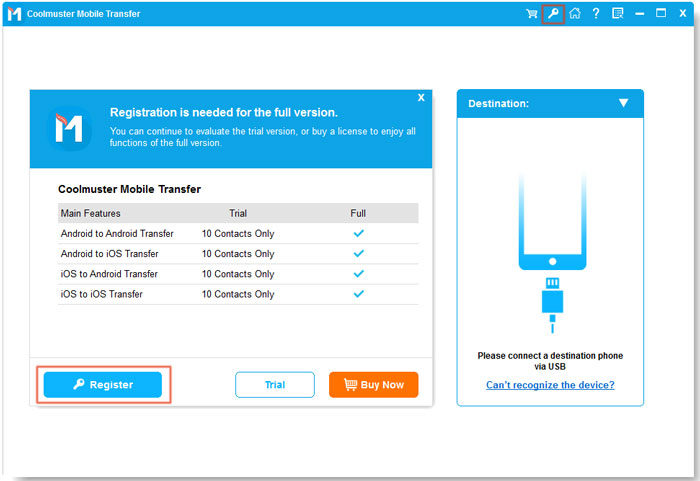
3. Coolmuster Mobile Transfer deneme sürümünün sınırlaması nasıl kaldırılır?
Deneme sürümünün sınırlamasını kaldırmak ve tam sürümün tüm özelliklerinden yararlanmak için tam sürümü satın almanız gerekir. Satın aldıktan sonra, tam sürümün tüm özelliklerini edinmek için doğrudan deneme sürümündeki kayıt kodunu doldurabilir veya tam sürümü bilgisayarınıza yüklemeden önce deneme sürümünü kaldırabilirsiniz.
4. Mac kullanıcıları için bir Mac sürümünüz var mı?
Evet, Mobile Transfer for Mac buradan indirebilir ve Mac kurabilirsiniz.
5. Resim ve kişileri aktarırken program tekrar tekrar veri aktarıyorsa ne yapmalıyım?
Teknik destek ekibimiz bunun üzerinde gerçekten çok çalışıyor. Eğer böyle bir ihtiyacınız varsa, destek ekibimizle iletişime geçmek için geri bildiriminizi sağ alt köşeden gönderebilirsiniz.
6. Program veri yükleme veya aktarma sırasında takılırsa ne yapmalıyım?
Teknik destek ekibimiz bunun üzerinde gerçekten çok çalışıyor. Eğer böyle bir ihtiyacınız varsa, destek ekibimizle iletişime geçmek için geri bildiriminizi sağ alt köşeden gönderebilirsiniz.
7. Bu program OSX 10.15 ve üzeri bir Mac çalışır mı?
Hayır. Şu anda bu yazılım Mac OSX 10.9 ile 10.14 arasındaki sürümlerle mükemmel uyumludur.
Teknik destek ekibimiz Mac OSX 10.15 ve üzerini desteklemek için gerçekten çok çalışıyor. Teknik destekten ürün güncelleme bilgilerini takip edebilirsiniz.
8. Telefon ekranım kırılırsa veya kilitlenirse veri transferi yapabilir miyim?
Hayır. Bunun nedeni telefonunuzu çalıştıramamanızdır. Android telefonunuzun program tarafından başarıyla tanınması için, USB hata ayıklamayı etkinleştirmek üzere telefonunuzun kilidini açmanız ve ardından telefonunuzun aktarım için telefon verilerinize erişmesine izin vermeniz gerekir. iOS cihazınızın program tarafından başarıyla tanınması için, telefonunuzda "Güven" seçeneğine dokunmanız gerekir.
Telefonunuza erişim sağlama olasılığı, yalnızca telefonunuzun kilidini açtıysanız, telefonunuzda USB hata ayıklamayı etkinleştirdiyseniz ve telefonunuz bozulmadan önce telefon verilerinize erişim yetkisi verdiyseniz, düşüktür.
Hala Cevabınızı Bulamadınız mı?
Lütfen çevrimiçi geri bildirim yoluyla veya support@coolmuster.com adresine aşağıdaki bilgilerle e-posta göndererek bizimle iletişime geçmekten çekinmeyin, iş günleri içerisinde 24 saat içinde size geri dönüş yapacağız.
(1) Bilgisayarınızın işletim sistemi (örneğin Windows 11, macOS Ventura).
(2) Kullandığınız programın adı ve sürümü .
(3) Cihaz detayları : Marka, model ve Android / iOS sürümü.
(4) Sorunun ortaya çıkmasından önce atılan adımlar .
(5) Sorunun ekran görüntüleri (mümkünse).
Bu, sorununuzu daha hızlı çözmemize yardımcı olur. Daha fazla ürün SSS >>

* İpuçları: Ekran görüntüsü nasıl alınır:
- Windows PC'de, klavyenizdeki " Print Screen (SysRq) " tuşuna basabilir, ardından " Başlat " > " Tüm Programlar " > " Donatılar " > " Paint " öğelerine tıklayıp, ekran görüntüsünü yapıştırmak için " Ctrl " + " V " tuşlarına basabilir, ardından resmi kaydedip e-postanıza ekleyebilirsiniz.
- Mac " Shift " + " Command " + " 3 " tuşlarına basarak tam ekran görüntüsü alıp bize gönderebilirsiniz.
